5.1声道是指中央声道,前置左、右声道,后置左、右环绕声道,及所谓的0.1声道重低音声道。一般情况,win10系统中的声道设置都是默认的,而用户对于声道的设置也是没有多大的要求,但是难免也会有些用户需要对声道进行设置,那么win10怎么设置5.1声道呢?接下来小编就来给大家说说win10设置5.1声道的具体方法。
推荐下载:win10 64位系统下载
具体方法:
1、右击任务栏通知区域声音图标,菜单中点击选择“播放设备”。

2、在声音对话框播放选项卡下,右击扬声器,菜单中选择“配置扬声器”。
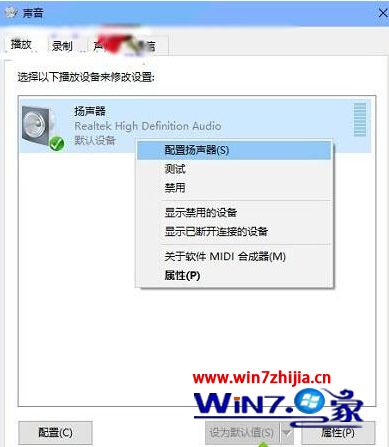
3、在扬声器安装程序窗口,点击选择5.1环绕选项后,点击下一步,之后就完成了。
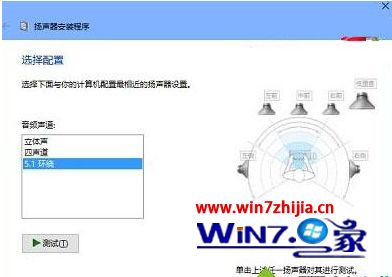
上述就是win10系统5.1声道的具体设置方法了,希望能够帮助到大家。